Winmm.dll-filen er en viktig komponent knyttet til Windows Multimedia API, og serverer funksjoner relatert til lyd og styrespakinngang. Mange brukere støter på feil knyttet til en manglende Winmm.dll-fil, som kan stamme fra ulike kilder. Heldigvis er denne typen feil ganske vanlig og løses gjennom flere metoder.
Slik løser du Winmm.dll manglende feil på Windows 10
Vanligvis oppstår manglende Winmm.dll-problemer på grunn av ødelagte Windows-innstillinger, endrede registernøkler eller skadede Windows Multimedia API-filer. Nedenfor er effektive teknikker for å løse denne feilen.
Her vil vi diskutere fem metoder for å fikse «Winmm.dll mangler»-feilen på Windows 10. La oss utforske hver metode trinn for trinn.
1: Gjenopprett Winmm.dll fra papirkurven
Denne tilnærmingen er en hyppig løsning, spesielt hvis winmm.dll-filen ble slettet ved et uhell. Slik gjenoppretter du det:
- Start PC-en og få tilgang til papirkurv- mappen.
- Søk etter winmm.dll-filen , høyreklikk på den.
- Velg alternativet Gjenopprett , som vil returnere filen til den opprinnelige plasseringen.
- Forsøk å kjøre programmet på nytt for å sjekke om feilen vedvarer.
2: Utfør en systemgjenoppretting
Hvis feilen dukket opp etter en nylig systemendring, kan det å tilbakestille disse endringene løse problemet med winmm.dll.
Følg disse trinnene for å gjenopprette systemet:
- Trykk Windows + R for å åpne KJØR-dialogboksen.
- Skriv inn » rstrui » og trykk OK.
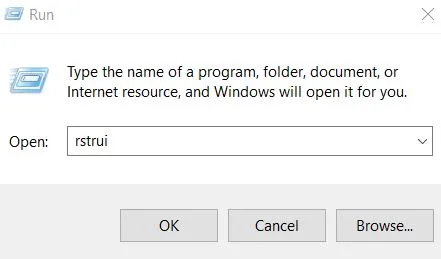
- Et systemgjenopprettingsgrensesnitt vil starte.
- Klikk på Neste og merk av i avmerkingsboksen for å se flere gjenopprettingspunkter.
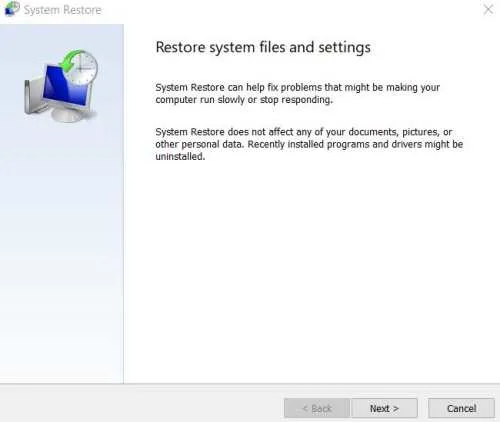
- Velg et gjenopprettingspunkt fra en dato da systemet fungerte riktig.
- Klikk Neste etterfulgt av Fullfør .
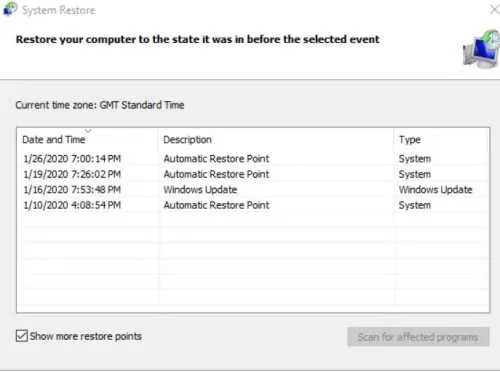
- Til slutt starter du PC-en på nytt og kontrollerer om winmm.dll-feilen er løst.
3: Deaktiver antivirusprogrammet ditt midlertidig
Antivirusprogrammer flagger ofte skadelige filer, som feilaktig kan inkludere filen Winmm.dll. Dette kan forhindre at filen kjøres riktig.
For å feilsøke, deaktiver antivirusprogramvaren midlertidig for å teste om filen fungerer som den skal. Hvis den gjør det, legg til. dll-filen til antivirus-hvitelisten.
4: Utfør en systemfilsjekk gjennom CMD
Å kjøre en systemfilskanning via ledeteksten kan bidra til å gjenopprette winmm.dll-filen til dens opprinnelige tilstand. Slik gjør du det:
- Åpne ledeteksten ved å skrive «cmd» i søkefeltet på skrivebordet.
- Kjør CMD som administrator .
- I CMD-vinduet, skriv inn SFC /scannow og trykk Enter.
- Start datamaskinen på nytt etter at skanningen er fullført, og sjekk om problemet løser seg.
Hvis feilen vedvarer, prøv å bruke DISM-verktøyet i CMD:
- Igjen, få tilgang til ledeteksten ved å bruke søkefeltet på skrivebordet.
- Kjør CMD som administrator .
- Skriv DISM.exe /Online /Cleanup-image /Restorehealth og trykk Enter.
- Start datamaskinen på nytt og se om problemet er løst.
5: Installer det problematiske programmet på nytt
Hvis problemet er relatert til et bestemt program, kan reinstallering av det ofte løse feilen knyttet til winmm.dll-filen. Her er en enkel retningslinje for reinstallering:
- Trykk Windows + R samtidig for å vise dialogboksen KJØR .
- Skriv inn » appwiz.cpl » og klikk OK for å åpne vinduet Programmer og funksjoner .
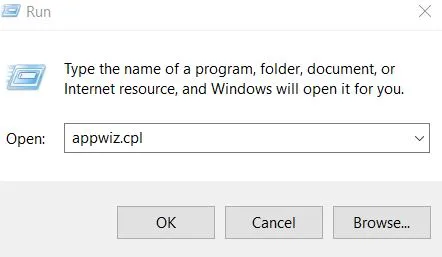
- Finn applikasjonen som forårsaker feilen.
- Høyreklikk på den og velg alternativet Avinstaller .
- Bekreft avinstalleringen ved å klikke Ja.
- Start PC-en på nytt, last ned og installer den nyeste versjonen av programmet du avinstallerte.
- Kjør programmet på nytt og sjekk om problemet vedvarer.
Dette er noen av de mest effektive løsningene for å takle «Winmm.dll mangler»-feilen på Windows 10. Vi stoler på at disse metodene vil hjelpe deg med å løse feilen på enheten din.
Bildekreditt: Techdator.net
Legg att eit svar